9 sposobów na naprawę Sims 4 Nie można uruchomić karty graficznej
Opublikowany: 2022-08-13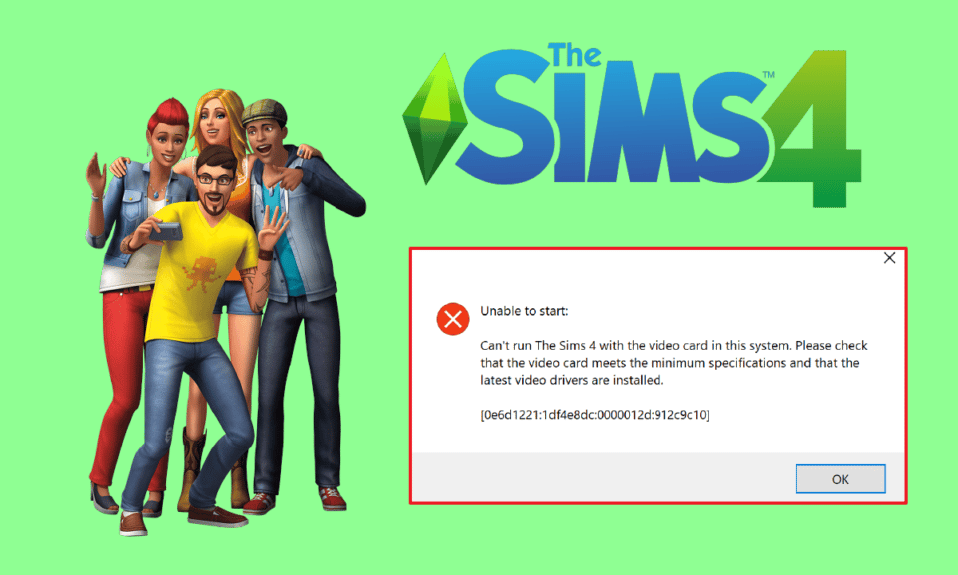
Sims 4 to nie tylko popularna, ale także niesamowita gra symulacyjna życia, którą kochają miliony użytkowników. Gra jest czwartą z serii The Sims i stanowi kontynuację gry Sims 3. W Sims 4 możesz tworzyć spersonalizowane postacie o różnym wyglądzie, osobowości i aspiracjach. Nie tylko to, ale możesz zmienić styl ubioru postaci The Sims zgodnie ze swoim nastrojem. To idealna gra do tworzenia fantazyjnego świata. Możesz mieć charakter z celem, cechą i aspiracją życiową, wszystko według ciebie. I z tych wszystkich powodów Simowie są jednymi z faworytów wśród graczy gier wideo. Jednak wśród tego wszystkiego gracze Sims 4 mieli problemy z kartą wideo podczas uruchamiania gry. Jeśli jesteś graczem gier wideo, który ma ten sam problem, jesteś we właściwym miejscu. Dajemy Ci doskonały przewodnik, który pomoże Ci naprawić Sims 4, który nie może uruchomić błędu karty graficznej. Wypróbuj te poprawki i natychmiast pozbądź się problemu.
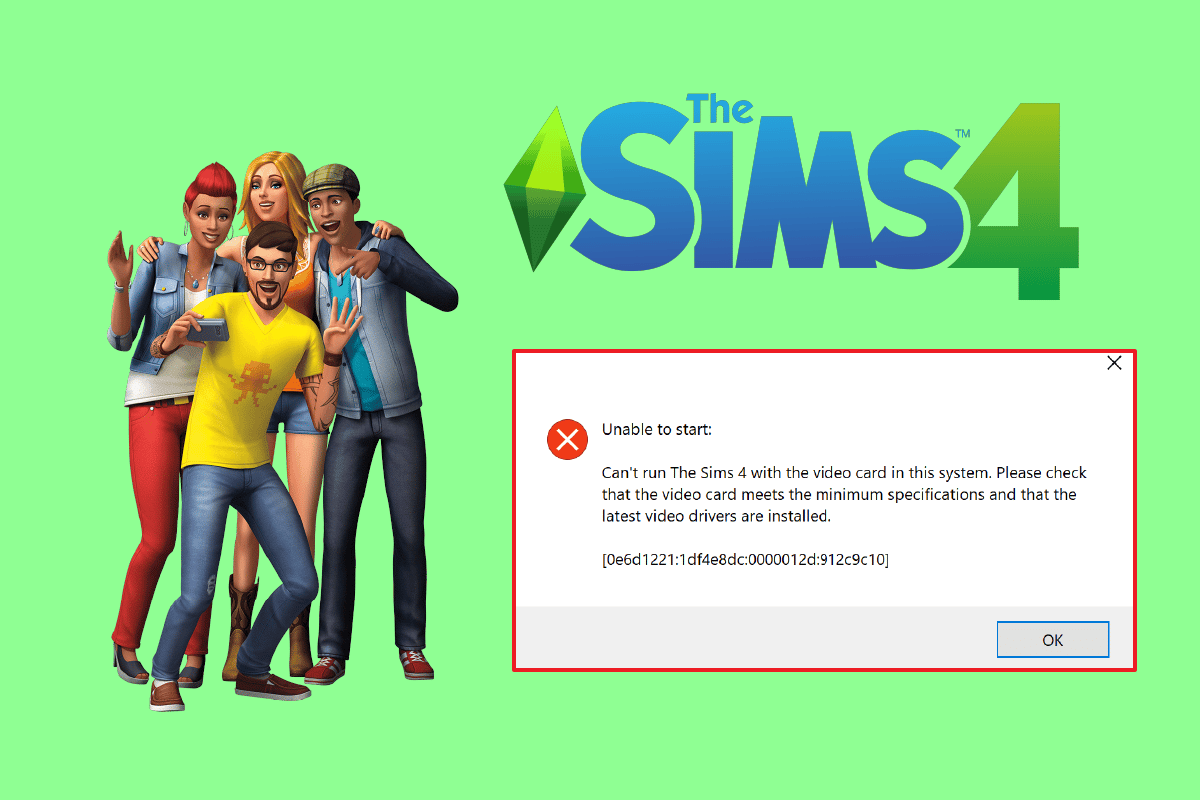
Zawartość
- Sposoby na naprawę Sims 4 Nie można uruchomić karty graficznej
- Wymagania systemowe do gry w Sims 4
- Metoda 1: Uruchom ponownie router
- Metoda 2: Zaktualizuj sterownik karty graficznej
- Metoda 3: Napraw grę
- Metoda 4: Wyłącz pochodzenie w grze
- Metoda 5. Zmodyfikuj ustawienia zgodności
- Metoda 6: Uruchom grę w trybie okienkowym
- Metoda 7: Wyłącz mody
- Metoda 8: Zmodyfikuj ustawienia karty graficznej
- Metoda 9: Zainstaluj ponownie Origin
Sposoby na naprawę Sims 4 Nie można uruchomić karty graficznej
Istnieje wiele przyczyn, które powodują błąd karty graficznej i powodują zakłócenia podczas uruchamiania gry. Przyjrzyjmy się pokrótce tym błędom powodującym przyczyny:
- Pierwszym powszechnie spotykanym powodem tego błędu jest przestarzała wersja gry Sims 4, która, jeśli nie jest regularnie aktualizowana o nowe wersje oprogramowania, może prowadzić do wielu problemów.
- Jeśli wymagania systemowe nie są spełnione, może to spowodować błąd karty graficznej Sims 4.
- Błędy komputera mogą również powodować zawieszanie się gry lub problemy, takie jak błąd karty graficznej w grze Sims 4. Ten problem można łatwo rozwiązać za pomocą cyklu zasilania systemu.
- Uszkodzona lub problematyczna aktualizacja systemu Windows może również powodować problemy z działaniem systemu i jego funkcjonalnością.
- Nieaktualny sterownik graficzny jest również powodem, dla którego niektóre gry, takie jak Sims 4, nie działają poprawnie w twoim systemie.
- Oprócz wymagań systemowych ważne jest również, aby oprogramowanie gry było zgodne z oprogramowaniem twojego systemu, ponieważ mogą wystąpić problemy ze zgodnością. W takich przypadkach możesz spróbować uruchomić tryb zgodności.
- Origin to jedna z głównych platform, na których gra się w Sims 4. Platforma udostępnia opcję, w której możesz włączyć Origin w grze. Zgłoszono, że ta funkcja powoduje problemy z grą i najlepiej jest ją wyłączyć, aby uniknąć błędu karty graficznej Sims 4.
- Ostatnim powodem zgłoszenia tego błędu jest tryb okienkowy. W tym przypadku Sims 4 działał poprawnie w trybie okienkowym tylko z powodu awarii.
Kilka metod może ci pomóc w uruchomieniu Sims 4 bez żadnych problemów. Ale zanim zaczniemy z nimi, upewnij się, że masz silne połączenie internetowe, aby uruchomić grę i że jesteś zalogowany jako administrator w swoim systemie. Po spełnieniu wymienionych wymagań możesz zacząć od poprawek podanych poniżej:
Wymagania systemowe do gry w Sims 4
Pierwszą rzeczą, o której należy pamiętać, jest sprawdzenie, czy Twój system spełnia minimalne wymagania wymagane do uruchomienia gry Sims 4. Te wymagania zapewniają, że gra jest kompatybilna ze sprzętem urządzenia, na którym będzie grać. Gra musi spełniać tylko minimalne wymagania, ale zawsze zalecane jest spełnienie zalecanych wymagań, aby gra działała wydajnie.
- Minimalne wymagania wymagane dla procesora do uruchomienia Sims 4 to Intel Core 2 Duo E4300 lub AMD Athlon 64 X 2 4000+ (wymagany dwurdzeniowy 2,0 GHz w przypadku korzystania ze zintegrowanej grafiki), podczas gdy zalecane są Intel Core i5-750 lub AMD Athlon X4 .
- Pamięć RAM wymagana do spełnienia minimalnych wymagań to 2 GB , a zalecana to 4 GB .
- Dalej jest system operacyjny, którym jest Windows XP dla minimalnych wymagań i 64-bitowy Windows 7, 8 lub 8.1 zgodnie z zalecanymi wymaganiami.
- Kolejne to wymagania dotyczące karty graficznej, czyli NVIDIA GeForce 6600 lub ATI Radeon X1300 lub Intel GMA X4500 w przypadku minimalnych i zalecana karta NVIDIA GeForce GTX 650 lub lepsza .
- Pixel Shader dla minimalnych wymagań to 3.0 , a zalecany to 5.0 .
- Vertex Shader 3.0 jest wymagany dla minimum i 5.0 dla zalecanego.
- Wymagana jest karta dźwiękowa .
- Wymagane wolne miejsce na dysku to 10 GB .
- Dedykowana pamięć RAM wideo 128 MB to minimalne wymaganie, a 1024 MB to zalecane wymaganie.
Metoda 1: Uruchom ponownie router
Następną rzeczą do zrobienia, aby upewnić się, że nie będziesz musiał ponownie zmierzyć się z błędem karty graficznej podczas uruchamiania gry Sims 4, jest wyłączenie i wyłączenie zasilania systemu i sprawdzenie połączenia internetowego. Cykl zasilania pomaga w zamknięciu systemu, co skutkuje pozbyciem się tymczasowych konfiguracji. Tak więc w przypadku problemów z konfiguracjami ta metoda pomaga w jego rozwiązaniu. Nie zapomnij również sprawdzić połączenia internetowego i jego siły.
1. Odłącz kabel zasilający routera i systemu. Teraz naciśnij i przytrzymaj przycisk zasilania przez około 5 sekund .
2. Teraz odczekaj 2-3 minuty i całkowicie odprowadź zasilanie .
3. Po pewnym czasie ponownie podłącz przewody do routera i systemu, aby ponownie uruchomić komputer .

4. Gdy system jest włączony, uruchom grę i sprawdź, czy błąd Sims 4 nie może uruchomić karty wideo został rozwiązany.
Metoda 2: Zaktualizuj sterownik karty graficznej
Kolejną ważną metodą naprawienia błędu karty graficznej Sims 4 jest upewnienie się, że wszystkie sterowniki graficzne systemu są aktualne. Aktualizacja sterownika graficznego pomoże w płynnym działaniu gry i, co najważniejsze, braku błędów karty graficznej. Dlatego zacznij od aktualizacji na swoim urządzeniu z pomocą naszego przewodnika 4 sposoby aktualizacji sterowników graficznych w systemie Windows 10.
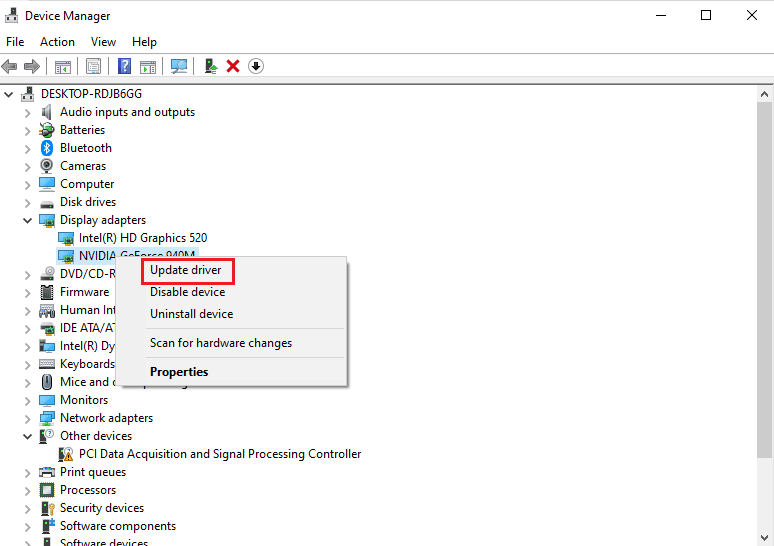
Przeczytaj także: Jak naprawić błąd Origin 9:0 w systemie Windows 10
Metoda 3: Napraw grę
Sims 4 na twoim urządzeniu może mieć uszkodzone pliki gry, które powodują błąd gry wideo. W takim przypadku musisz naprawić grę w Origin, aby uruchomiła się płynnie. Możesz go naprawić w samym oprogramowaniu Origin, wykonując czynności wymienione poniżej:
1. Naciśnij klawisz Windows , wpisz Origin i kliknij Otwórz .

2. Teraz kliknij Moja biblioteka gier z panelu bocznego.
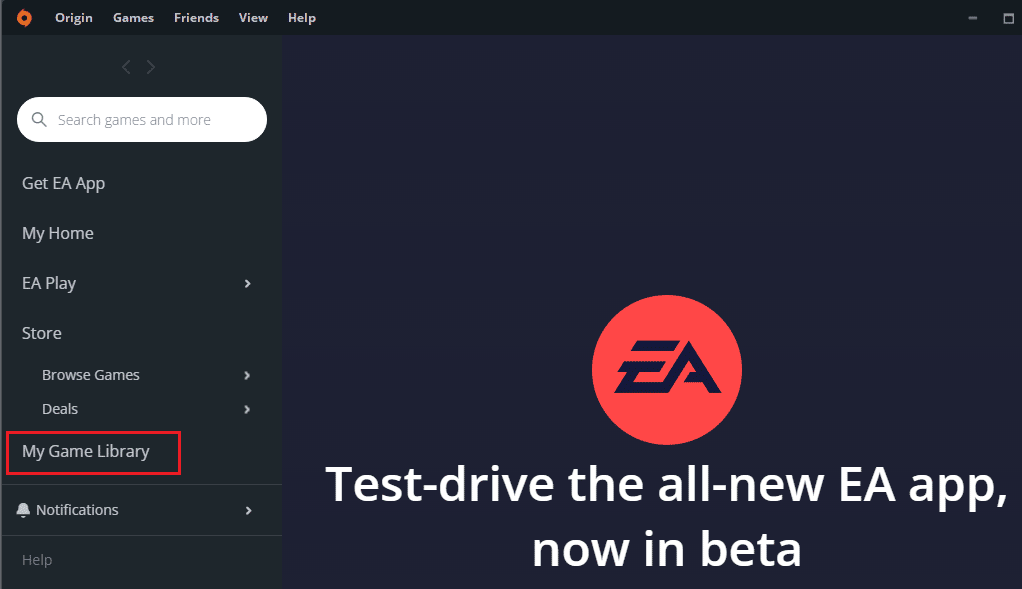
3. Następnie kliknij prawym przyciskiem myszy Sims 4 , aby otworzyć menu.
4. Wybierz z menu Napraw grę .
5. Postępuj zgodnie z instrukcjami wyświetlanymi na ekranie, aby zakończyć proces naprawy.
6. Na koniec uruchom ponownie komputer i ponownie uruchom grę, aby sprawdzić, czy błąd Sims 4 nie może uruchomić karty wideo został rozwiązany.
Metoda 4: Wyłącz pochodzenie w grze
Jak omówiono w powyższych przyczynach, funkcja, w której możesz włączyć Origin w grze, może być główną przyczyną błędu Sims 4, który nie może uruchomić karty wideo. Ponieważ Origin jest jedną z głównych platform, na których gra się w Sims 4, ta funkcja jest bardzo przydatna, aby uzyskać dostęp do różnych usług Origin w grze, ale może również powodować problemy i powodować opóźnienia lub zakłócać uruchomienie gry. Dlatego konieczne jest wyłączenie tej funkcji, którą można osiągnąć, wykonując poniższe czynności:
1. Uruchom aplikację Origin w swoim systemie.
2. Następnie kliknij menu Origin w lewym górnym rogu, jak pokazano.
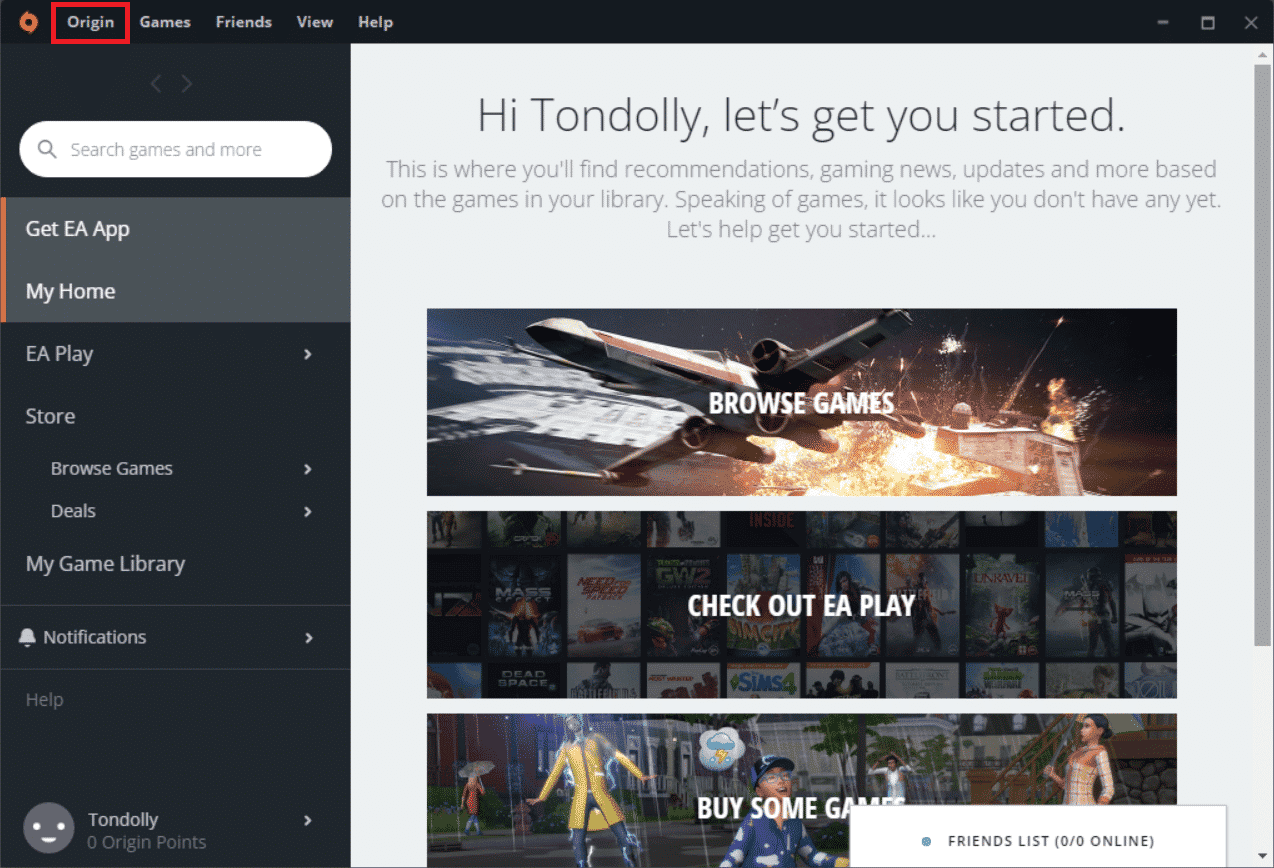
3. Teraz wybierz opcję Ustawienia aplikacji z menu rozwijanego, jak pokazano.

4. Na karcie ORIGIN IN-GAME włącz przełącznik Włącz funkcję Origin w grze .
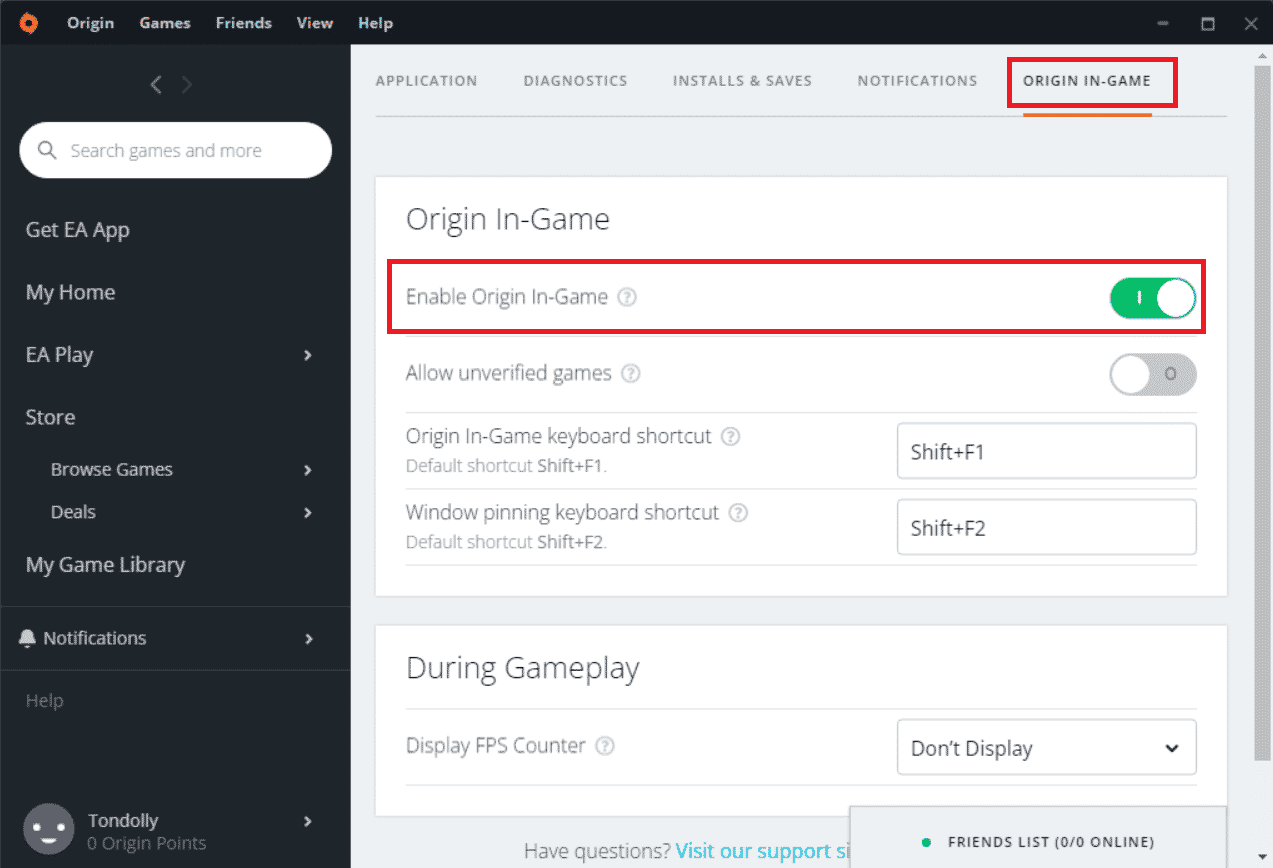
5. Na koniec kliknij Zapisz , aby zastosować zmiany.
Przeczytaj także: Jak naprawić Origin nie otwiera się w systemie Windows 10
Metoda 5. Zmodyfikuj ustawienia zgodności
Prostym sposobem na uniknięcie błędu karty graficznej lub innych problemów podczas uruchamiania i grania w grę Sims 4 jest uruchomienie jej w trybie zgodności. Ta metoda jest również szybkim rozwiązaniem wszystkich problemów z opóźnieniami i zamrażaniem.
Uwaga : dodaj skrót do Sims 4 na pulpicie.
1. Kliknij prawym przyciskiem myszy skrót Sims 4 na pulpicie i kliknij Właściwości .
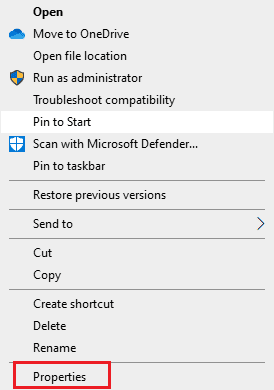

2. Przejdź do zakładki Zgodność i zaznacz pole Uruchom ten program w trybie zgodności dla .
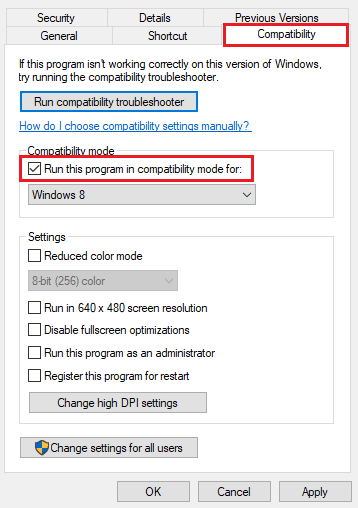
3. Teraz wybierz swój system operacyjny z menu rozwijanego, w tym przypadku jest to Windows 8.
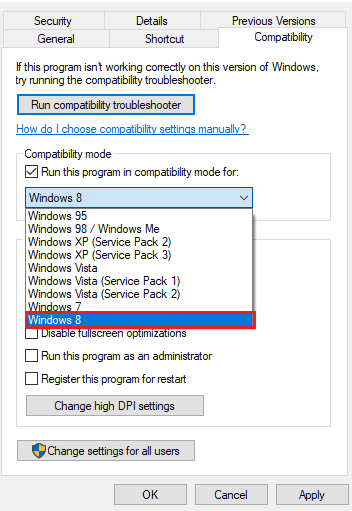
4. Następnie kliknij Zastosuj , aby zapisać wprowadzone zmiany.
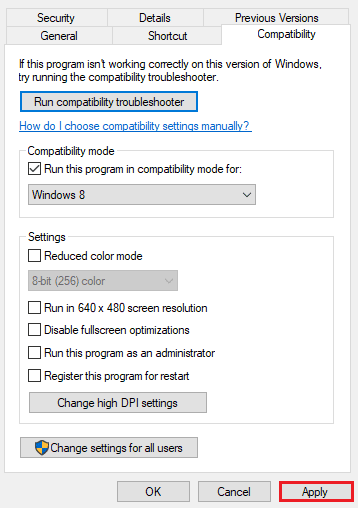
5. Na koniec wybierz OK , aby wyjść.
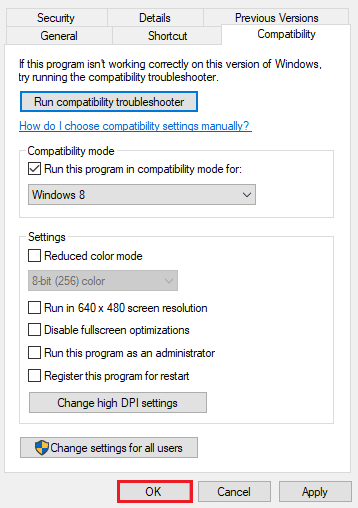
Metoda 6: Uruchom grę w trybie okienkowym
Kolejną metodą na liście jest uruchomienie gry w trybie okienkowym. Możliwe jest zmierzenie się z problemem w Sims 4, w którym nie można uruchomić w trybie pełnoekranowym, albo z powodu ustawień wewnętrznych, albo z powodu jakiegoś czynnika zewnętrznego. W ten sposób tryb okienkowy pomaga graczom uruchomić go bez błędu karty graficznej Sims 4. Wykonaj poniższe czynności, aby uruchomić Sims 4 w trybie okienkowym:
1. Kliknij prawym przyciskiem myszy skrót Sims 4 na pulpicie i kliknij Właściwości .
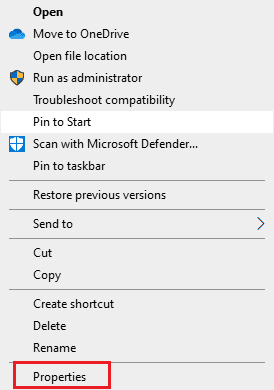
2. Teraz otwórz zakładkę Skrót i dodaj -w na pasku Cel .
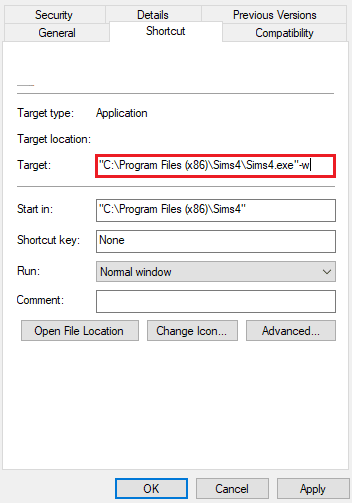
3. Następnie wybierz Zastosuj i kliknij OK .

4. Teraz ponownie uruchom Sims 4, aby sprawdzić, czy błąd karty graficznej Sims 4 został rozwiązany, czy nie.
Przeczytaj także: Jak naprawić błąd pochodzenia 327683: 0
Metoda 7: Wyłącz mody
Modyfikacje poprawiają wrażenia z gry w Sims 4, dodając świetną zawartość. Mody pomagają użytkownikowi uzyskać dostęp do funkcji gry, które zwykle nie są dostępne. Ale czasami mody mogą powodować problemy z grą, z których jednym jest błąd karty graficznej, dlatego wyłączenie modów jest w takim przypadku najlepszym wyborem.
1. Otwórz Eksplorator plików w swoim systemie, naciskając jednocześnie klawisze Windows + E.
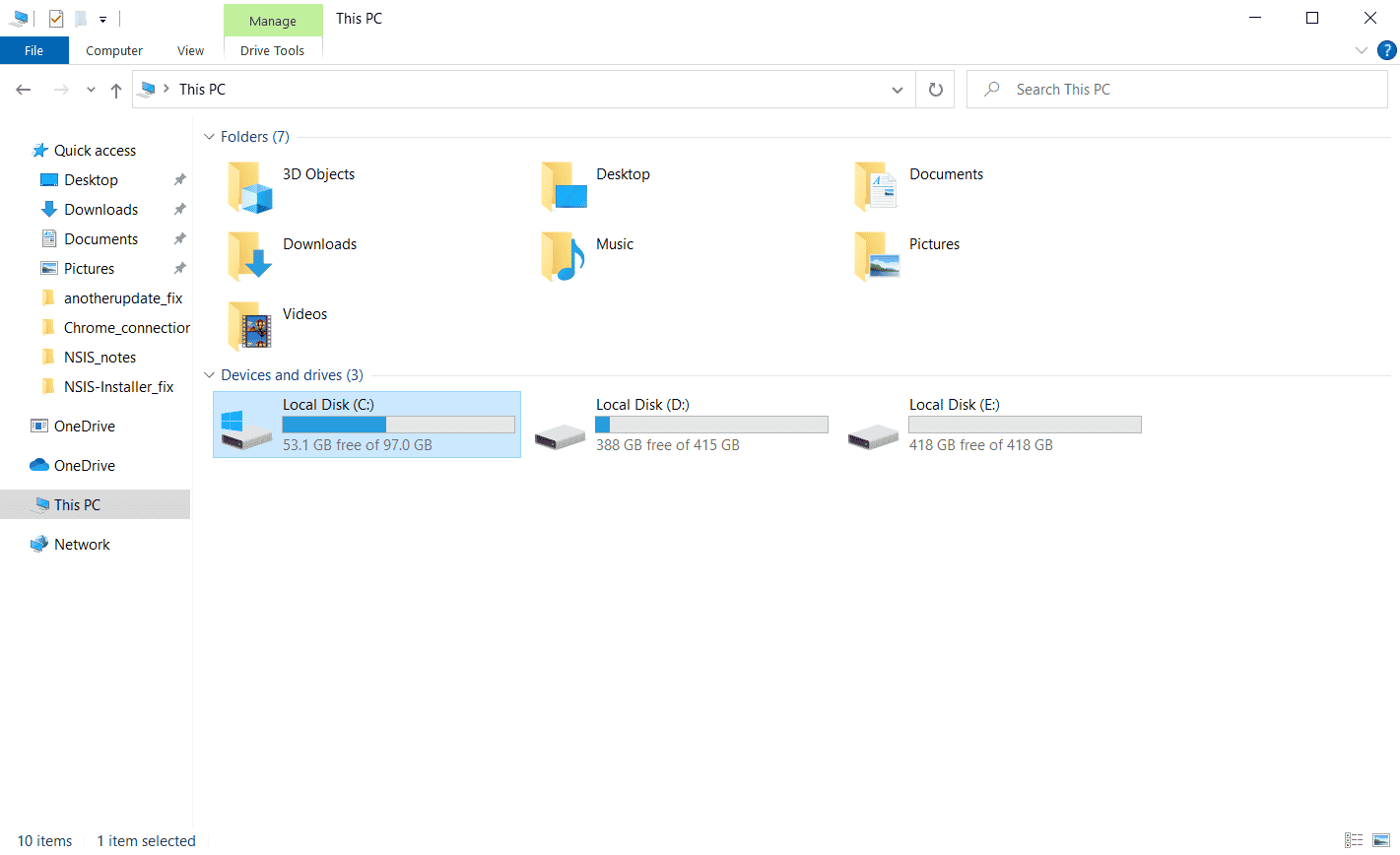
2. Znajdź folder instalacyjny Sims 4 .
3. Otwórz go i wyszukaj folder Sims 4 Mods .
4. Wybierz folder Mods i kliknij przycisk Przenieś do .
5. Wybierz Pulpit w menu rozwijanym Przenieś do .
6. Teraz uruchom ponownie komputer i sprawdź błąd, uruchamiając grę. Jeśli nadal napotykasz problem, wypróbuj następną metodę.
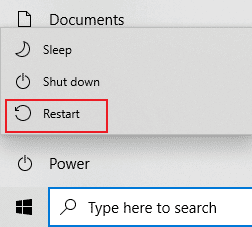
Metoda 8: Zmodyfikuj ustawienia karty graficznej
Ostatnią metodą, z którą się spotkaliśmy, jest utworzenie profilu gry dla karty graficznej, aby rozwiązać problem z kartą graficzną. Musisz upewnić się, że gra działa na karcie graficznej, aby poprawić wrażenia z gry i uruchomić grę bez żadnych błędów. Podlega to użytkownikom komputerów PC, którzy mają układ graficzny wraz z kartą graficzną z dedykowaną pamięcią. Poniższe kroki pomogą Ci stworzyć wysokowydajny profil gier dla Twojego GPU:
1. Naciśnij klawisz Windows , wpisz NVIDIA Control Panel i kliknij Otwórz .
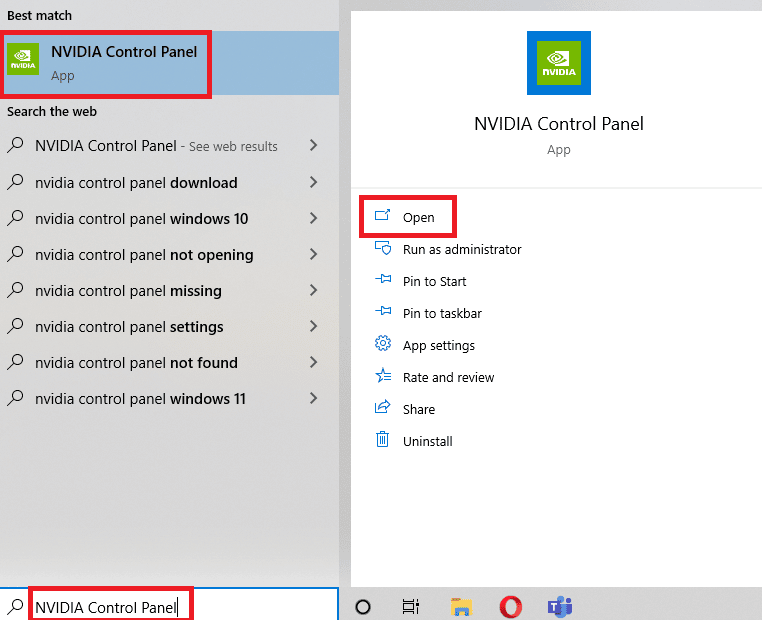
2. Teraz kliknij Zarządzaj ustawieniami 3D z menu bocznego.
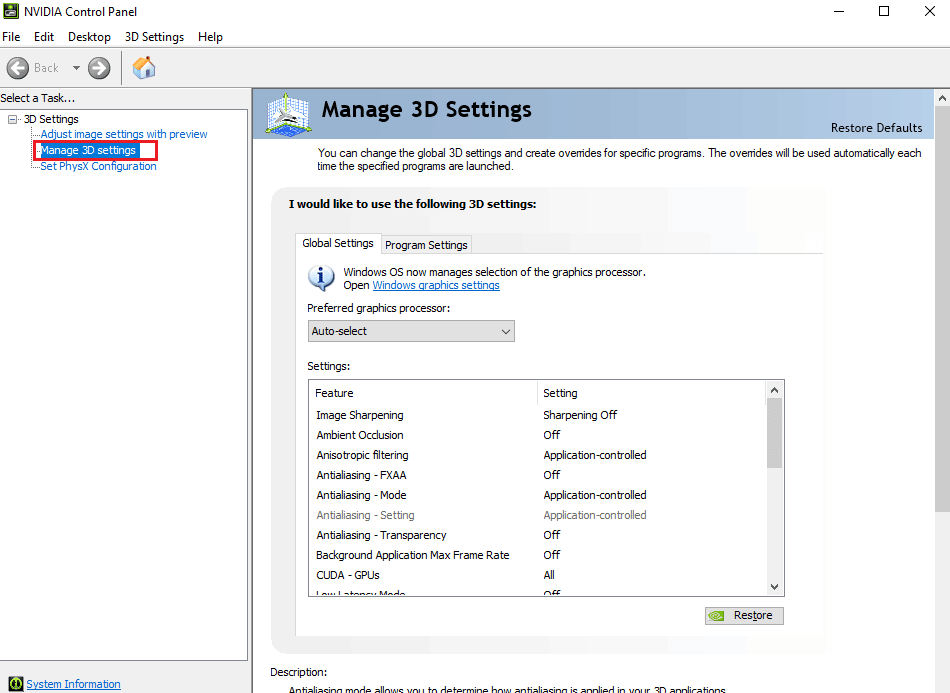
3. Kliknij zakładkę Ustawienia programu .
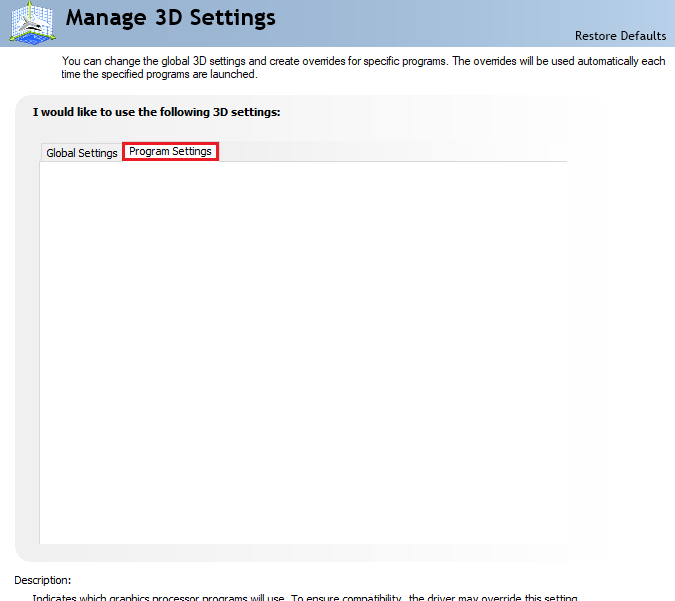
4. Następnie kliknij Dodaj i wybierz plik wykonywalny The Sims 4 .
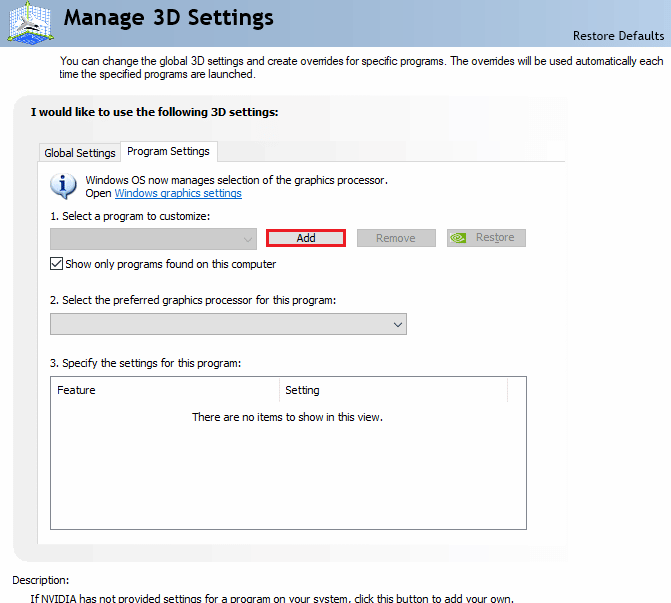
5. Teraz w sekcji Określ ustawienia dla tego programu znajdź i kliknij Tryb zarządzania energią .
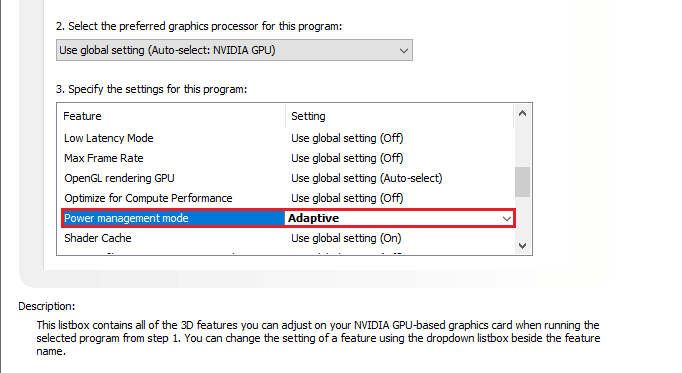
6. Ustaw opcję Preferuj maksymalną wydajność .
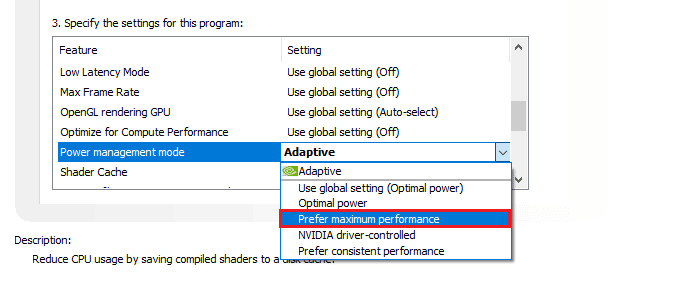
7. Kliknij Zastosuj , aby zapisać wprowadzone zmiany.
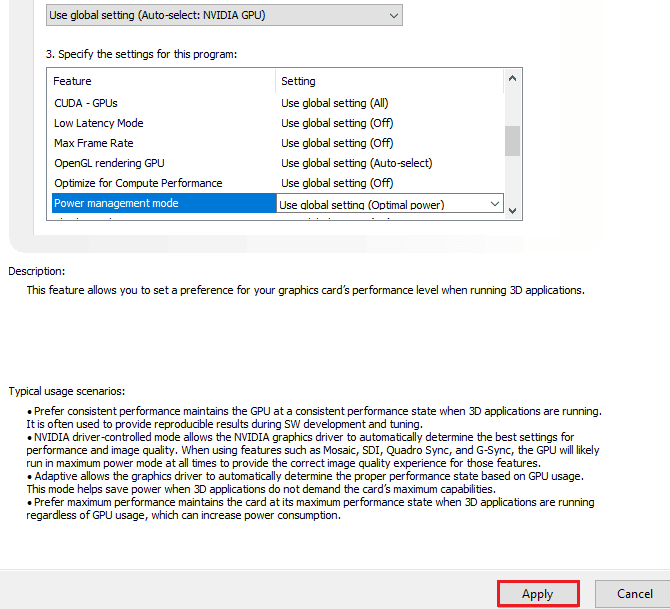
Przeczytaj także: Napraw brak panelu sterowania NVIDIA w systemie Windows 10
Metoda 9: Zainstaluj ponownie Origin
Jeśli wydaje się, że nic Ci nie odpowiada, a nadal zmagasz się z problemem z kartą wideo w grze Sims 4, ponowna instalacja Origin może być pomocna. Czasami uszkodzona instalacja Origin może zakłócać działanie i uruchamianie gier. Zapisz więc swoje dane logowania, skopiuj folder Sims 4 w inne miejsce i odinstaluj aplikację, aby zainstalować ją od nowa. Po odinstalowaniu aplikacji wykonaj poniższe czynności:
1. Naciśnij klawisz Windows , wpisz Panel sterowania i kliknij Otwórz .
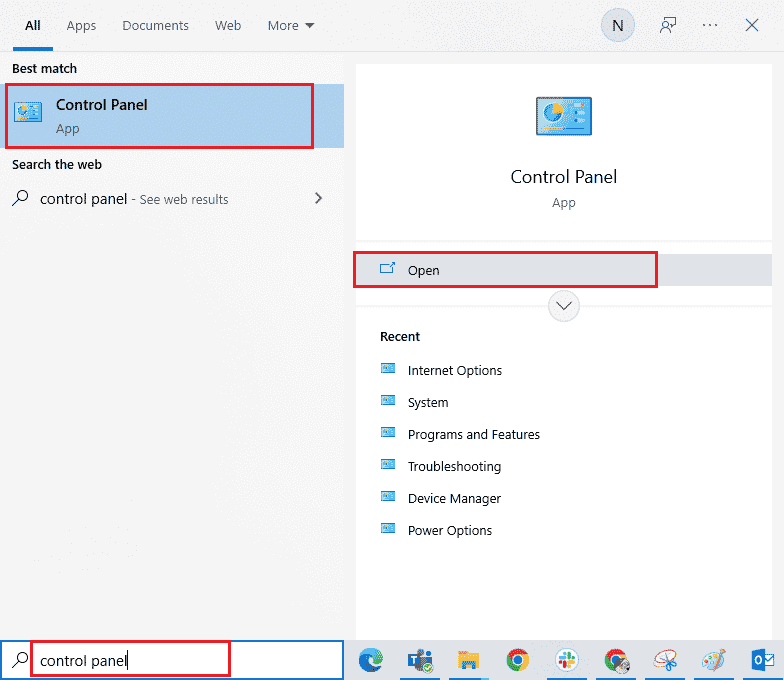
2. Ustaw Widok według > Kategoria , a następnie kliknij Odinstaluj program w menu Programy , jak pokazano.
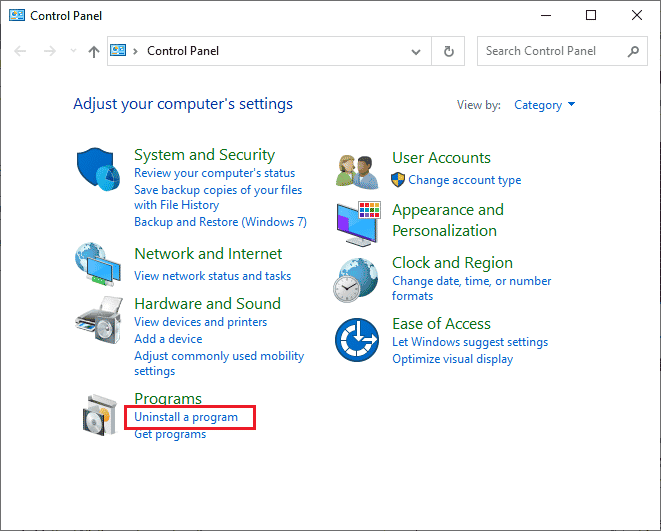
3. Teraz wybierz Origin z listy i kliknij Odinstaluj , jak pokazano.
4. Ponownie kliknij Odinstaluj , aby potwierdzić.
5. Teraz kliknij przycisk Odinstaluj w kreatorze odinstalowywania Origin .
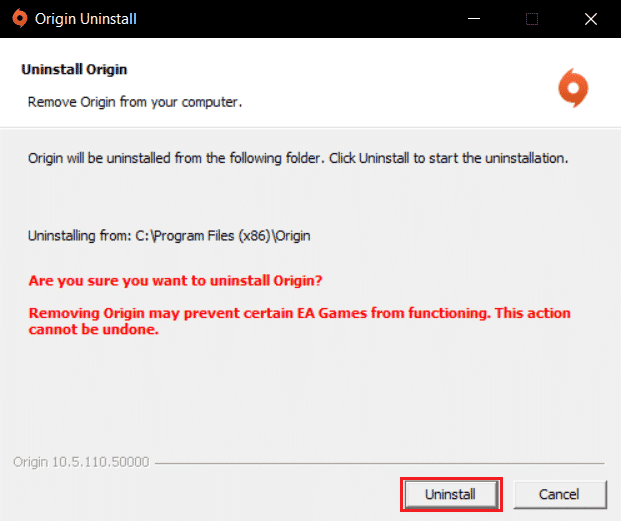
6. Poczekaj na zakończenie procesu dezinstalacji Origin .
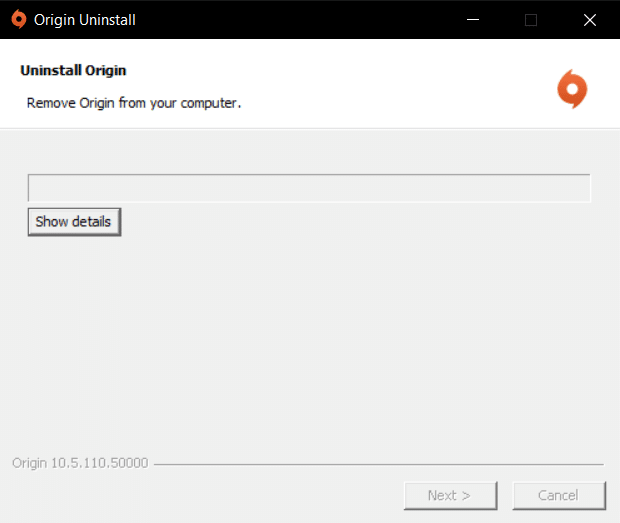
7. Na koniec kliknij Zakończ , aby usunąć aplikację z urządzenia, a następnie uruchom ponownie komputer.
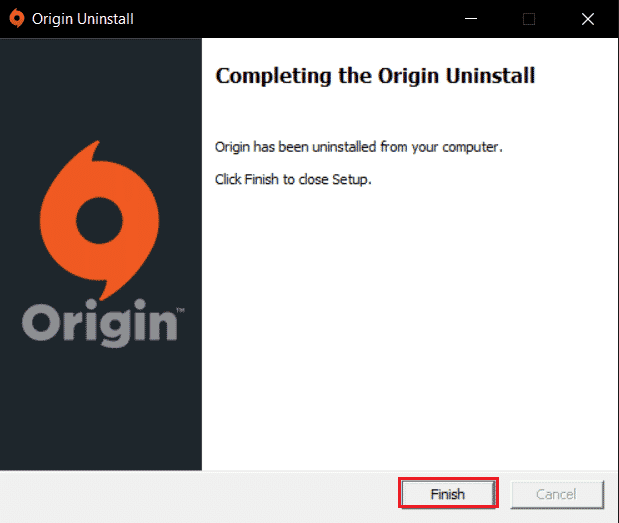
8. Pobierz Origin z jego oficjalnej strony internetowej, klikając przycisk Pobierz dla Windows , jak pokazano.
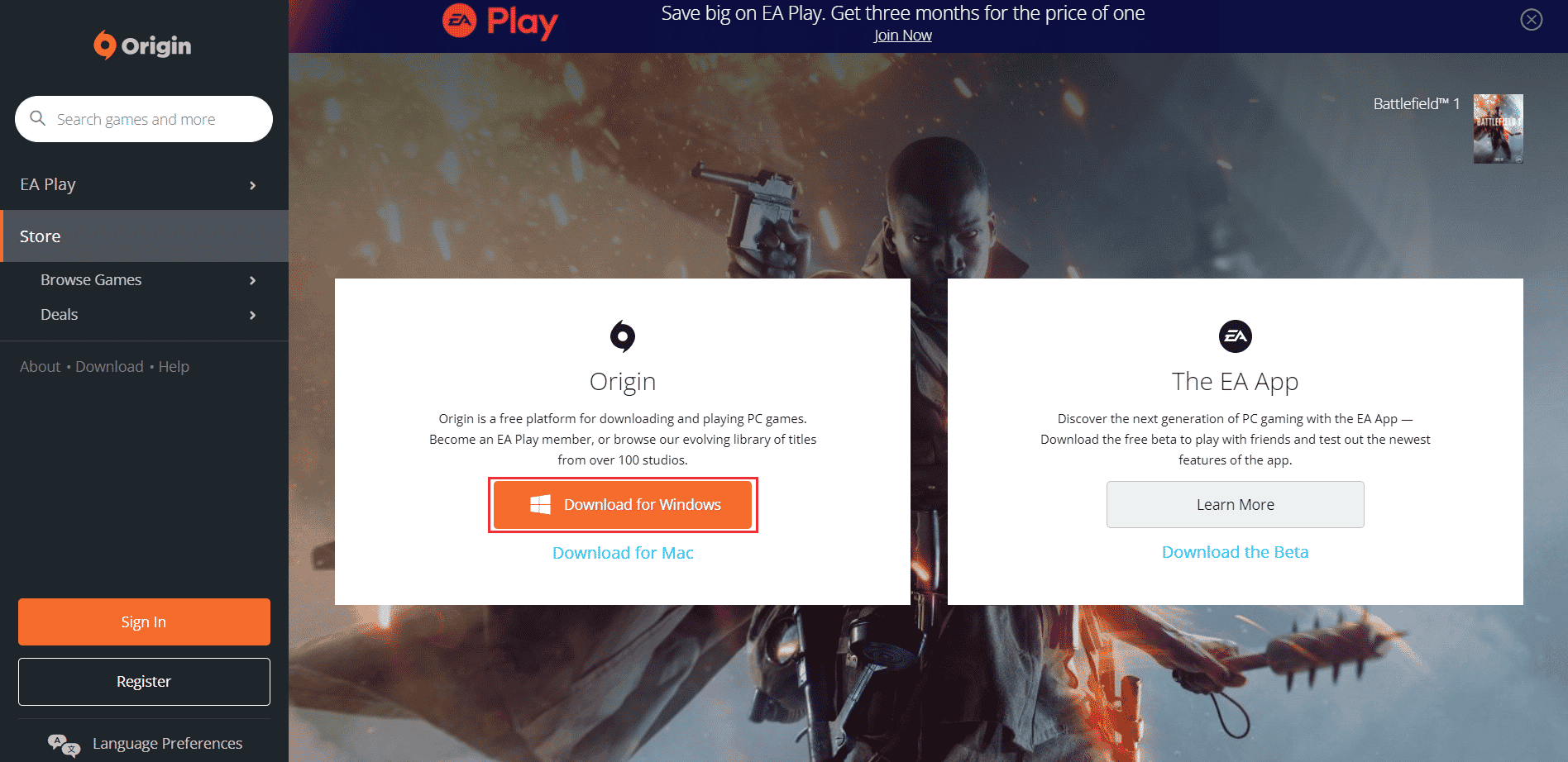
9. Poczekaj na zakończenie pobierania i uruchom pobrany plik , klikając go dwukrotnie.
10. Tutaj kliknij Zainstaluj Origin , jak pokazano.
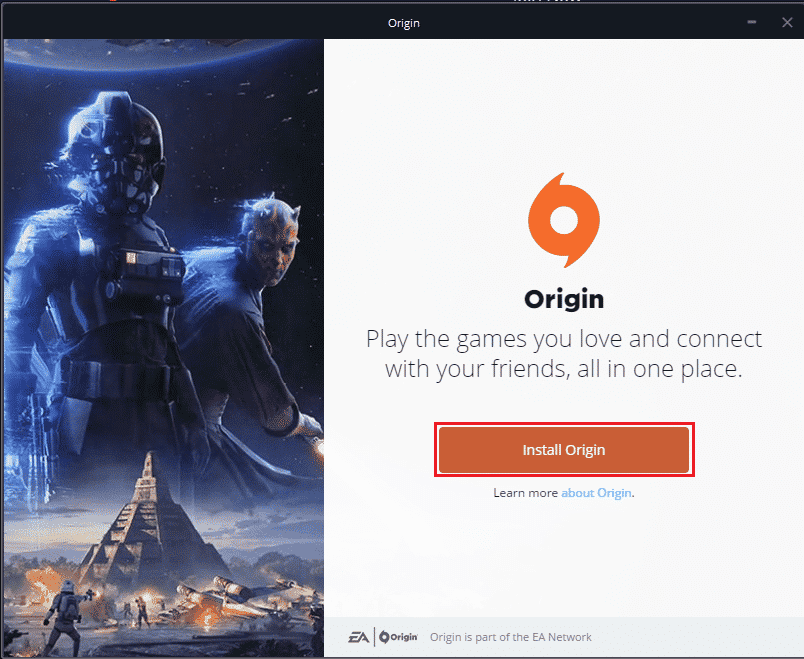
11. Wybierz lokalizację instalacji… i zmodyfikuj inne opcje zgodnie z wymaganiami.
12. Następnie sprawdź Umowę licencyjną użytkownika końcowego, aby ją zaakceptować, i kliknij Kontynuuj , jak pokazano poniżej.
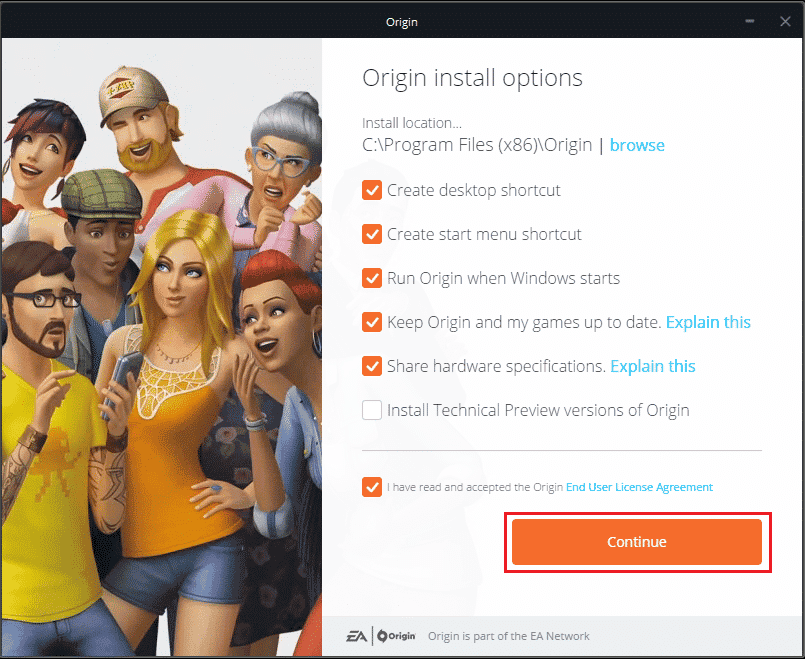
13. Najnowsza wersja Origin zostanie zainstalowana, jak pokazano.
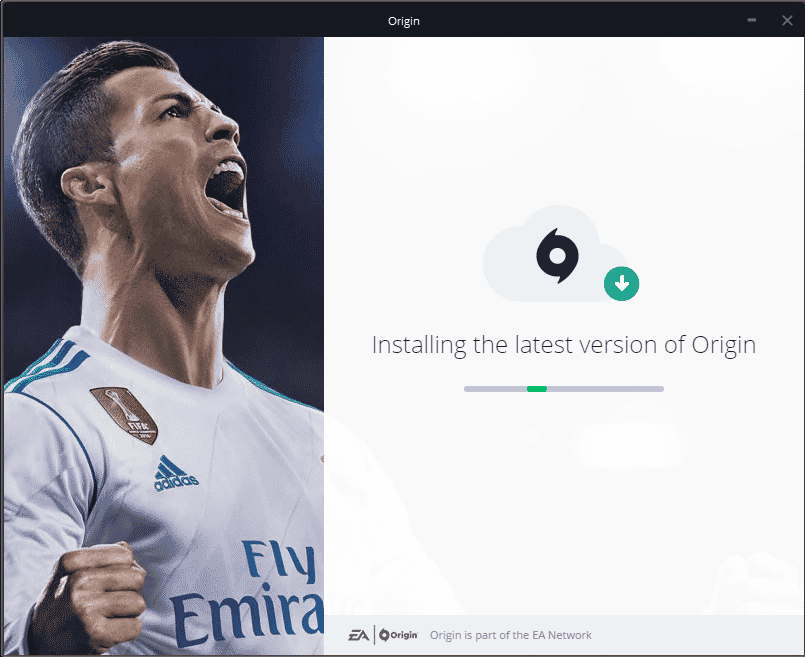
Teraz odśwież aplikację, a po wykryciu gry uruchom ją, aby sprawdzić, czy problem z błędem został rozwiązany.
Zalecana:
- Co się stało z urodzinami na Facebooku?
- Napraw problem z dźwiękiem PUBG na komputerze z systemem Windows 10
- Jak rozpalić ognisko w Minecraft
- Napraw awarię sterownika graficznego Valorant w systemie Windows 10
Mamy nadzieję, że nasz przewodnik pomógł ci w rozwiązaniu problemu z błędem Sims 4, który nie mógł uruchomić karty graficznej . Daj nam znać w sekcji komentarzy poniżej, która z metod pomogła Ci najbardziej. Możesz również przesłać nam swoje zapytania lub cenne sugestie do przeczytania.
